Kíváncsi, hogyan állíthat be szülői felügyeletet iPhone, iPad vagy iPod Touch készüléken? Le kell tiltania vagy korlátoznia kell az alkalmazásokhoz, webhelyekhez és tartalmakhoz való hozzáférést? Ne keressen tovább, mint a Korlátozások!
Ha megosztja iPhone-ját, iPadjét vagy iPod Touchját gyermekeivel vagy más családtagjaival és barátaival, valószínűleg a Korlátozások funkciót használja. Ez a funkció lehetővé teszi számunkra, hogy az iDevices-be helyezzük a Kids Mode, ahol megakadályozhatjuk, hogy más felhasználók (azaz gyerekeink) jogosulatlan alkalmazás- és zenevásárlásokat hajtsanak végre, felnőtteknek szóló tartalmakat nézzenek meg, vagy bizonyos alkalmazásokat használjanak. Az iOS 12 korlátozásait azonban nem könnyű megtalálni!
Tartalom
-
Gyors tippek
- kapcsolódó cikkek
-
Mi történt az iOS 12 korlátozásaival?
- A képernyőidő egy beállítás, nem egy alkalmazás
- Mi az a képernyőidő iPhone vagy iPad készüléken?
- A képernyőidő az összes eszközről gyűjti az adatokat
- A képernyőidő tartalmazza az összes szülői felügyeletet az iOS 12 rendszerben
-
Először nyit képernyőt? Beállítási korlátozások és szülői felügyelet
- Az iDevice csak az Ön gyermekének való? Válassza a Ez a gyermekem (eszköz) lehetőséget
- Ha az iDevice az Öné, de meg kívánja osztani, válassza a This is My iPhone lehetőséget
- Már használja a képernyőidőt, de be kell állítania a korlátozásokat és a szülői felügyeletet?
- Van családi megosztási terve?
- Szeretné letiltani a korlátozásokat iPhone, iPad vagy iPod Touch készülékén?
-
Szeretné letiltani a képernyőidőt?
- Kapcsolódó hozzászólások:
Gyors tippek 
Kövesse ezeket a gyors tippeket az iPhone és iPad korlátozásainak megtalálásához és frissítéséhez
- Keresse meg a Korlátozásokat a Képernyőidő beállításaiban.
- Nyisd ki Beállítások > Képernyőidő és érintse meg Tartalmi és adatvédelmi korlátozások
kapcsolódó cikkek
- Gyakori iOS 12 problémák és megoldásuk
- A képernyőidő jelszavának visszaállítása
- Alkalmazások zárolása gyerek módba
- Korlátozások engedélyezése iPaden
Mi történt az iOS 12 korlátozásaival?
A Korlátozások a leghosszabb ideig az iDevice általános beállításai részét képezték. De ne többet! A dolgok egy kicsit másképp állnak az iOS 12-ben a Képernyőidő bevezetésével.
A képernyőidő egy beállítás, nem egy alkalmazás
Az egyik legzavaróbb dolog a Képernyőidővel kapcsolatban, hogy ez nem egy alkalmazás! Nem találja a képernyőidőt a kezdőképernyőn. Ehelyett a Képernyőidő a Beállítások alkalmazás része (Beállítások > Képernyőidő.)
Mi az a képernyőidő iPhone vagy iPad készüléken?
Az Apple úgy tervezte meg a Képernyőidőt, hogy segítsen mindannyiunknak jobban megérteni, hogyan használjuk és töltjük az időt az eszközeinken.
A képernyőidő részletes tevékenységi jelentéseket, statisztikákat és grafikonokat hoz létre, amelyek lebontják az Ön (és bármely családtag) által eltöltött teljes időt. költeni az egyes alkalmazáskategóriákban (például játékok, közösségi hálózatok, szórakozás, termelékenység, olvasás és referenciák, kreativitás stb. tovább.)

A képernyőidő az összes eszközről gyűjti az adatokat
A Képernyőidő-beállítás pontos pillanatképet ad az iDevice használatáról, mivel az összes olyan eszközön be van állítva, amelyen ugyanazzal az Apple ID-vel jelentkezett be.
Tehát ha iPad vagy iPod Touch és iPhone készüléke ugyanahhoz az Apple ID-hez van csatlakoztatva, az összes statisztika szinkronizálva van és frissül az eszközök között, beleértve az alkalmazáshasználatot, az átvételeket, az értesítéseket és így tovább.
Mindezen adatok összegyűjtéséhez csak az a feltétel, hogy minden eszközén iOS 12 vagy újabb rendszer futjon.
A képernyőidő tartalmazza az összes szülői felügyeletet az iOS 12 rendszerben
A Képernyőidőn belül a Tartalom- és adatvédelmi beállítások lap. Ezen a helyen tárolja az Apple a Korlátozások funkciót az iOS korábbi verzióiból.
A vezérlők eléréséhez létre kell hoznia egy Képernyőidő-jelszót. Ha létrehoz egyet, korlátozhatja az eszközén engedélyezett tevékenységeket, beállításokat és tartalmakat.
Az Apple számos vezérlőelemet biztosít a szülőknek a tartalom szűrésére vagy a hozzáférés korlátozására, ezért szánjon időt az iOS 12 szülői felügyeleti funkcióinak áttekintésére!
Először nyit képernyőt? Beállítási korlátozások és szülői felügyelet
Amikor megnyitod a Képernyőidő (Beállítások > Képernyőidő > Képernyőidő bekapcsolása) első alkalommal válassza ki a szülői felügyeleti beállításokat 
Az iDevice csak az Ön gyermekének való? Válassza a Ez a gyermekem (eszköz) lehetőséget
- Kövesse a képernyőn megjelenő utasításokat a különböző Képernyőidő-szolgáltatások beállításához, beleértve az állásidőt, az alkalmazáskorlátokat és a tartalom- és adatvédelmi szolgáltatásokat.
- Válassza a Nem most lehetőséget, ha nem kell beállítania a szolgáltatást, vagy ha még nem áll készen a beállítására
- Hozzon létre egy szülői jelszót, és feltétlenül írja le, vagy mentse el, amikor le szeretné tiltani vagy módosítani szeretné.
- Ha elfelejti a képernyőidő jelszavát, olvassa el ezt a cikket tippekért A képernyőidő jelszavának visszaállítása
Ha az iDevice az Öné, de meg kívánja osztani, válassza a This is My iPhone lehetőséget
- Ha gyermeke (vagy valaki más) használja az eszközt, érintse meg a lehetőséget Tartalmi és adatvédelmi korlátozások

- Kapcsolja be a Tartalom- és adatvédelmi korlátozásokat
- Válassza ki, mely szolgáltatásokat szeretné letiltani.
- Például koppintson az iTunes & App Store vásárlások elemre, hogy letiltja ezeket a vásárlásokat és letöltéseket

- Koppintson azokra a tételekre, amelyeket nem szeretne engedélyezni (például alkalmazások telepítése, alkalmazások törlése vagy alkalmazáson belüli vásárlások), és válassza a Ne engedje meg

- Például koppintson az iTunes & App Store vásárlások elemre, hogy letiltja ezeket a vásárlásokat és letöltéseket
- Tekintse át a lehetőségek teljes listáját, és válassza ki, hogy mit engedélyez és mit nem – az alapértelmezett az Engedélyezés, ezért legyen figyelmes.
- A Tartalom és adatvédelem területén számos lehetőség kínálkozik, ezért szánjon időt ezeknek a lehetőségeknek a felülvizsgálatára
- Miután kiválasztotta az összes beállítást, lépjen vissza az előző képernyőre, és válasszon Használja a képernyőidő jelszavát
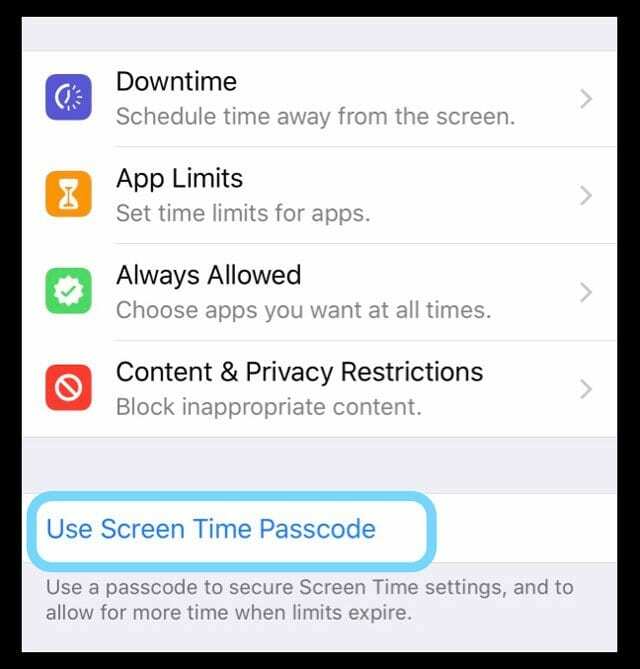
- Adjon meg egy jelszót, amelyre emlékezni fog
- Erősítse meg a jelszót
- Írja le, vagy mentse el későbbre a módosítások végrehajtásához és a korlátozások letiltásához
- A korlátozásai most aktívak
- Ha elfelejti a képernyőidő jelszavát, olvassa el ezt a cikket tippekért A képernyőidő jelszavának visszaállítása
- A letiltáshoz koppintson ismét a Tartalom és adatvédelmi korlátozások elemre.
- Adja meg a képernyőidő jelszavát
- Kapcsolja ki a Tartalom- és adatvédelmi korlátozásokat, hogy visszaszerezze a teljes hozzáférést az iDevice-hez
Kapcsolja BE a Korlátozásokat, amikor átadja eszközét gyermekének vagy valaki másnak
- Csak érintse meg Beállítások > Képernyőidő > Tartalmi és adatvédelmi korlátozások
- Váltás Tartalmi és adatvédelmi korlátozások tovább
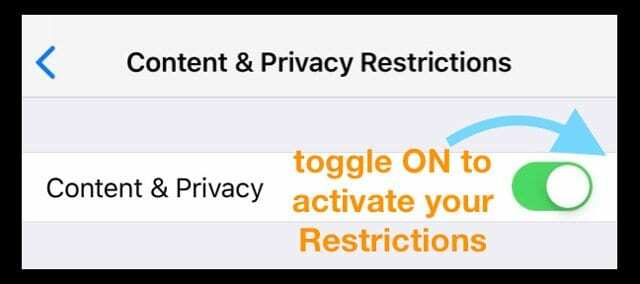
- Ezután lépjen a Kezdőképernyőre
- A korábban beállított korlátozások mindaddig aktívak, amíg le nem tiltja őket a Képernyőidő jelszavával
Már használja a képernyőidőt, de be kell állítania a korlátozásokat és a szülői felügyeletet?
Ha korábban beállította a Képernyőidőt, és nem állított be semmilyen korlátozást, ezeket bármikor hozzáadhatja!
- Ha rendelkezik képernyőidő-jelszóval.
- Koppintson a Tartalom és adatvédelmi korlátozások elemre, és kapcsolja be
- Kövesse a szakaszban felsorolt 3-4 lépéseket „Ha az iDevice a tiéd”
- Miután kiválasztotta az összes beállítást, érintse meg a bal felső sarokban található vissza gombot, hogy visszatérjen a fő Képernyőidő-beállítások oldalra
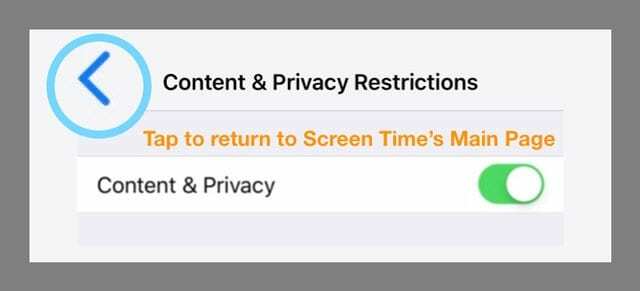
- Lépjen a Kezdőképernyőre
- A Korlátozások most aktívak. A letiltásához kövesse a 6. lépéstől származó utasításokat
- Ha nem rendelkezik képernyőidő-jelszóval.
- Nyisd ki Beállítások > Képernyőidő
- Kövesse a „Ha az iDevice a tiéd” részben felsorolt összes lépést.
Van családi megosztási terve?
Ha van családi megosztási csomagja, és Ön a család szervezője, akkor távolról is kezelheti az eszközöket és a Képernyőidőt.
Menj Beállítások > Apple ID profil > Családi megosztás > és válassza ki Képernyőidő a Megosztott funkciók alatt. 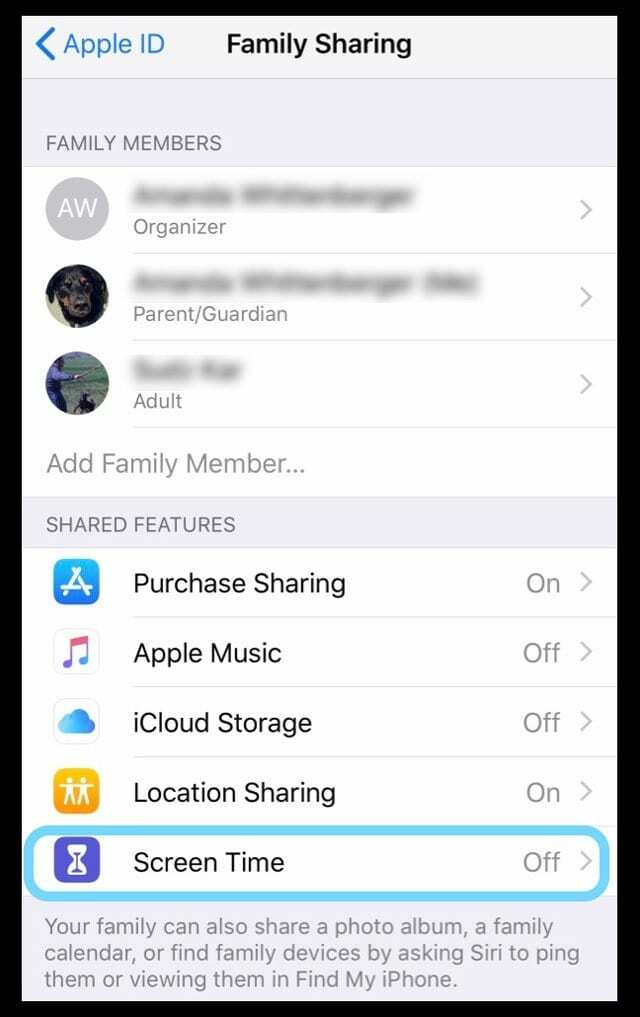
Szeretné letiltani a korlátozásokat iPhone, iPad vagy iPod Touch készülékén?
A korlátozások kikapcsolása nagyon egyszerű a Képernyőidő használatával
- Menj Beállítások > Képernyőidő
- Koppintson a Tartalom és adatvédelmi korlátozások elemre
- Adja meg a képernyőidő jelszavát, ha kéri
- Kapcsolja ki a Tartalom- és adatvédelmi korlátozásokat
Ha letiltja a korlátozásokat, akkor elmenti a korábbi korlátozási beállításait. Tehát a következő alkalommal, amikor engedélyezi a korlátozásokat, megjelenik a korábbi döntései arról, hogy mit „engedjen meg” és mit „nem engedélyez”.
Szeretné letiltani a képernyőidőt?
Ha azt szeretné, hogy iPhone, iPad vagy iPod Touch ne gyűjtsön adatokat arról, hogyan használja eszközét, akkor valóban kikapcsolhatja a Képernyőidőt
- Menj Beállítások > Képernyőidő
- Görgessen le a Képernyőidő kikapcsolása lehetőséghez
- Adja meg a képernyőidő jelszavát, ha kéri
A Képernyőidő kikapcsolása eszközén törli az összes alkalmazást, webhelyet és értesítési előzményt. A Képernyőidő kikapcsolása esetén az eszköz nem ment el semmilyen adatot. Csak akkor gyűjt adatokat, ha újra engedélyezi a Képernyőidőt.

Szakmai élete nagy részében Amanda Elizabeth (röviden Liz) mindenféle embert kiképzett arra, hogyan használják a médiát eszközként saját egyedi történeteik elmondására. Egy-két dolgot tud mások tanításáról és útmutatók készítéséről!
Ügyfelei közé tartozik Edutopia, Scribe Video Center, Third Path Institute, Bracket, The Philadelphia Museum of Art, és a Big Picture Alliance.
Elizabeth a Temple Egyetemen szerzett képzőművészeti mesterfokozatot médiakészítésből, ahol egyetemi hallgatókat is tanított a film- és médiaművészeti tanszékükön, mint adjunktus.